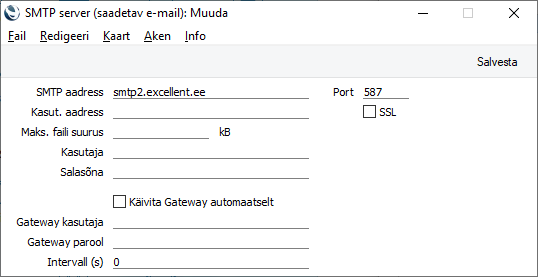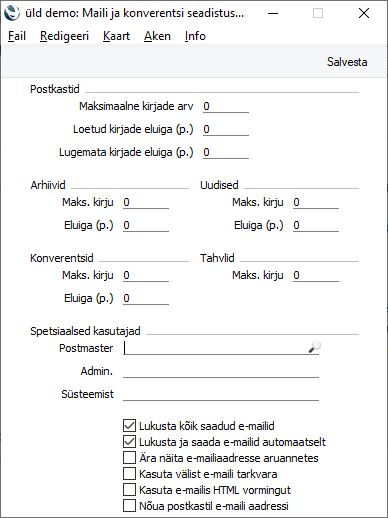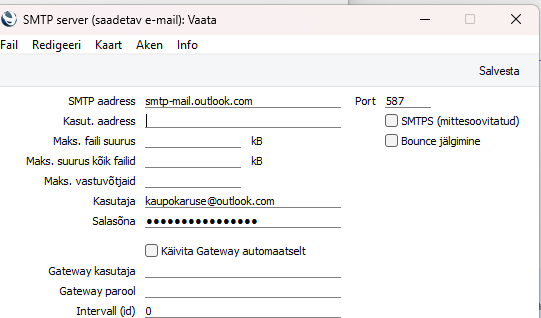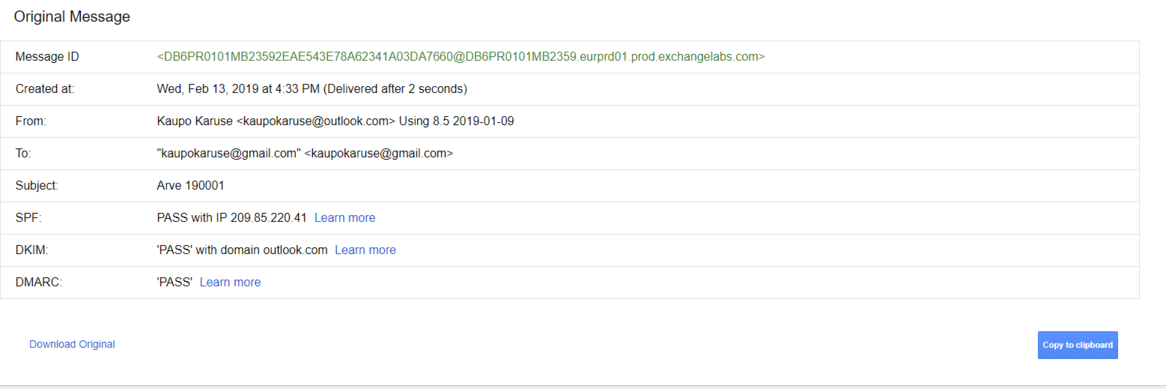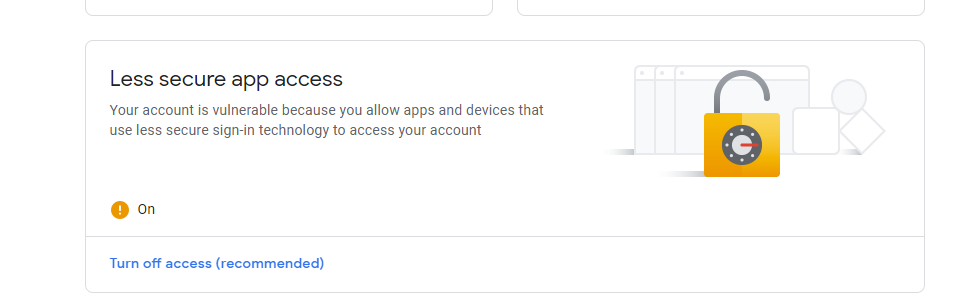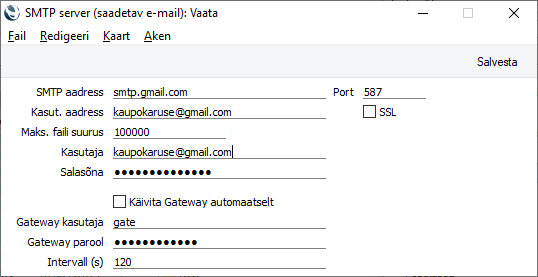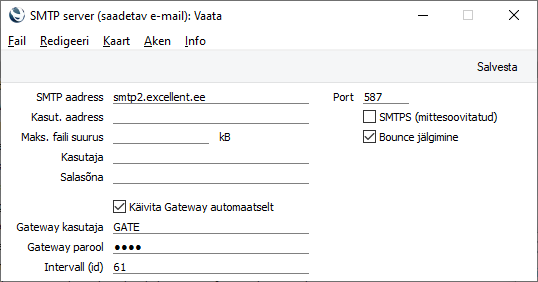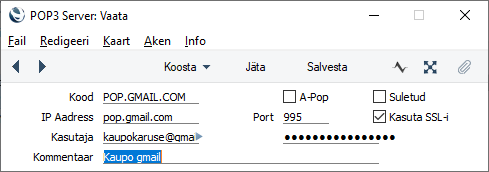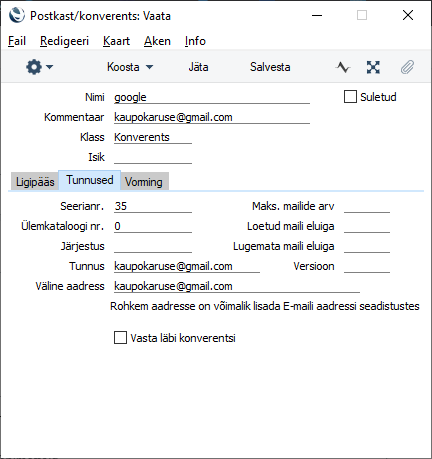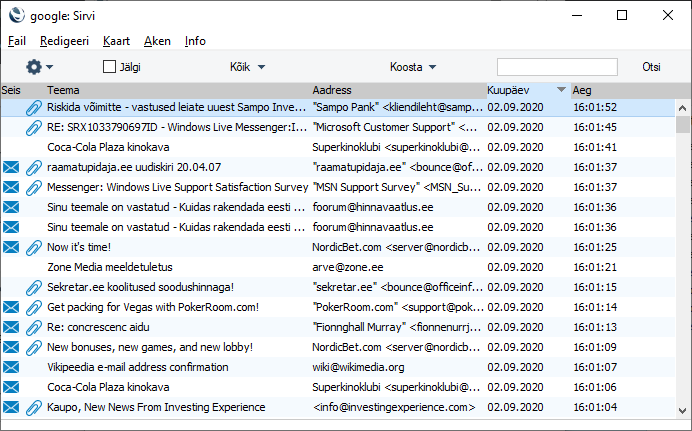Emailide seadistamine edasijõudnutele: erinevus redaktsioonide vahel
(Uus lehekülg: '=== Standardseadistused Excellenti pilves === ==== Eeltingimused ==== * Kasutajal (isik ja/või globaalne kasutaja) peab olema postkast * Isiku kaardil peab olema e-maili aadres...') |
Resümee puudub |
||
| (ei näidata sama kasutaja 8 vahepealset redaktsiooni) | |||
| 1. rida: | 1. rida: | ||
=== Standardseadistused Excellenti pilves === | ===Standardseadistused Excellenti pilves=== | ||
==== Eeltingimused ==== | ====Eeltingimused==== | ||
*Kasutajal (isik ja/või globaalne kasutaja) peab olema postkast | |||
*Isiku kaardil peab olema e-maili aadress (kasutatakse vaikimisi From väljal emailil) | |||
Seadistus "Moodul Email ja kaustad > Seadistused > E-maili SMTP server" | ====SMTP serveri aadress==== | ||
Excellenti veebimajutuse kasutajatel on võimalik kasutada SMTP serverit '''smtp2.excellent.ee''', soovitatav port '''587''' (STARTTLS). Legacy toena töötab ka port 465 (SMTPS) ja 25 (ilma krüptota, standardne SMTP. Samuti legacy huvides). | |||
Seadistus "Moodul Email ja kaustad > Seadistused > E-maili SMTP server" peab olma täidetud selliselt: | |||
[[Pilt:SMTP standard.png|tühi|pisi|538x538px]] | [[Pilt:SMTP standard.png|tühi|pisi|538x538px]] | ||
NB: Linnuke SSL on tõlkeviga. Tegelikkuses on selle valiku taga SMTPS kasutamine (ühel hetkel saab valiku nimeks "Legacy SMTPS"), ehk see tuleb peale panna koos pordi 465 kasutamisega. | ''NB: Linnuke SSL on tõlkeviga. Tegelikkuses on selle valiku taga SMTPS kasutamine (ühel hetkel saab valiku nimeks "Legacy SMTPS"), ehk see tuleb peale panna koos pordi 465 kasutamisega.'' | ||
Et emailid liiguks välja automaatselt, võiks seadistus "Moodul Email ja kaustad > Seadistused > E-maili ja kaustade seadistused" välja näha selline: | Et emailid liiguks välja automaatselt, võiks seadistus "Moodul Email ja kaustad > Seadistused > E-maili ja kaustade seadistused" välja näha selline: | ||
[[Pilt:Emailide ja kaustade seadistus.png|tühi|pisi|518x518px]] | [[Pilt:Emailide ja kaustade seadistus.png|tühi|pisi|518x518px]] | ||
=== | |||
===outlook.com-i kui väljuva serveri seadistus=== | |||
SMTP: smtp.office365.com | |||
Port: 587 | Port: 587 | ||
| 22. rida: | 25. rida: | ||
Kasut aadress: from aadress, mida soovite kasutada. | Kasut aadress: from aadress, mida soovite kasutada. | ||
Max faili suurus: | Kasutaja: Microsofti konto kasutajanimi. | ||
Salasõna: Kui kasutate oma office365 kontol 2-astmelist autenti, siis eelneval real kasutatud kontole loodud '''app password'''. Kui te ei kausta 2-astmelist autenti, siis tavaline password (Tegelikult võiks ALATI 2-astmeline tuvastus kasutusel olla) | |||
[[Fail:Outlookcom.png|tühi|pisi|541x541px]] | |||
Antud seadistustega emaili saates on vastuvõtnud GMAILi serveri järgneva päise kokkuvõttega email: | |||
[[Pilt:Gmail raport.png|tühi|pisi|1166x1166px]] | |||
<s>Nagu näha, on kiri Gmaili saabunud Microsofti serverist (exchangelabs.com), SPF ja muud kontrollid on rohelised.</s> | |||
===Gmaili kasutamine väljuva serverina=== | |||
NB1: Ilma 2-astmelise autendita tuleb Google kontol lubada "Less secure app access" | |||
[[Pilt:Less Secure apps.png|tühi|pisi|975x975px]] | |||
NB2: Kui kasutate 2-astmelist autenti, tuleb luua app password oma Google konto all ja kasutada meili saatmiseks seda. | |||
Suures pildis väga sarnased seadistused office365 serveriga. Seega: | |||
SMTP: smtp.gmail.com | |||
Port: 587 | |||
Max faili suurus: 100000 (võib jätta ka 0, siis on piiramatu) | |||
Kasutaja: gmaili emailiaadress | |||
Salasõna: Google konto salasõna. | |||
[[Pilt:Gmail SMTP.png|tühi|pisi|538x538px]] | |||
Selliselt emaili saates jõuab ta korrektselt sihtkohta, rohelised on nii SPF kui DKM kontrollid. | |||
===Email Gateway kasutamine=== | |||
Moodul Email ja Kaustad. Seadistused > Emaili ja SMTP server (NB: peale seda seadistust on vaja serveri restarti): | |||
[[Fail:Kaivita gate automaaatselt.png|tühi|pisi|538x538px]] | |||
Moodul Email ja Kaustad. Registrid > POP3 serverid (NB: kui kasutate kaheastmelist autenti, looge uus App Password): | |||
[[Fail:Kaupo pop3.png|tühi|pisi|489x489px]] | |||
ja tuleb luua Konverents, kus Tunnus on sama, mis POP3 serveril Kasutaja. | |||
[[Fail:Postkast gmail..png|tühi|pisi|459x459px]] | |||
Ja ilmuvadki konverentsi emailid: | |||
[[Fail:Postkast sisu.png|tühi|pisi|692x692px]] | |||
<br /> | |||
Viimane redaktsioon: 29. september 2023, kell 07:56
Standardseadistused Excellenti pilves
Eeltingimused
- Kasutajal (isik ja/või globaalne kasutaja) peab olema postkast
- Isiku kaardil peab olema e-maili aadress (kasutatakse vaikimisi From väljal emailil)
SMTP serveri aadress
Excellenti veebimajutuse kasutajatel on võimalik kasutada SMTP serverit smtp2.excellent.ee, soovitatav port 587 (STARTTLS). Legacy toena töötab ka port 465 (SMTPS) ja 25 (ilma krüptota, standardne SMTP. Samuti legacy huvides).
Seadistus "Moodul Email ja kaustad > Seadistused > E-maili SMTP server" peab olma täidetud selliselt:
NB: Linnuke SSL on tõlkeviga. Tegelikkuses on selle valiku taga SMTPS kasutamine (ühel hetkel saab valiku nimeks "Legacy SMTPS"), ehk see tuleb peale panna koos pordi 465 kasutamisega.
Et emailid liiguks välja automaatselt, võiks seadistus "Moodul Email ja kaustad > Seadistused > E-maili ja kaustade seadistused" välja näha selline:
outlook.com-i kui väljuva serveri seadistus
SMTP: smtp.office365.com
Port: 587
Kasut aadress: from aadress, mida soovite kasutada.
Kasutaja: Microsofti konto kasutajanimi.
Salasõna: Kui kasutate oma office365 kontol 2-astmelist autenti, siis eelneval real kasutatud kontole loodud app password. Kui te ei kausta 2-astmelist autenti, siis tavaline password (Tegelikult võiks ALATI 2-astmeline tuvastus kasutusel olla)
Antud seadistustega emaili saates on vastuvõtnud GMAILi serveri järgneva päise kokkuvõttega email:
Nagu näha, on kiri Gmaili saabunud Microsofti serverist (exchangelabs.com), SPF ja muud kontrollid on rohelised.
Gmaili kasutamine väljuva serverina
NB1: Ilma 2-astmelise autendita tuleb Google kontol lubada "Less secure app access"
NB2: Kui kasutate 2-astmelist autenti, tuleb luua app password oma Google konto all ja kasutada meili saatmiseks seda.
Suures pildis väga sarnased seadistused office365 serveriga. Seega:
SMTP: smtp.gmail.com
Port: 587
Max faili suurus: 100000 (võib jätta ka 0, siis on piiramatu)
Kasutaja: gmaili emailiaadress
Salasõna: Google konto salasõna.
Selliselt emaili saates jõuab ta korrektselt sihtkohta, rohelised on nii SPF kui DKM kontrollid.
Email Gateway kasutamine
Moodul Email ja Kaustad. Seadistused > Emaili ja SMTP server (NB: peale seda seadistust on vaja serveri restarti):
Moodul Email ja Kaustad. Registrid > POP3 serverid (NB: kui kasutate kaheastmelist autenti, looge uus App Password):
ja tuleb luua Konverents, kus Tunnus on sama, mis POP3 serveril Kasutaja.
Ja ilmuvadki konverentsi emailid: